Comment réparer le code d'erreur de mise à niveau de Windows 10 0xc7700112 ?
Publié: 2019-01-07Nous savons tous trop bien que le processus de mise à niveau vers Windows 10 n'est pas toujours transparent. Évidemment, un exemple typique est votre lecture de cet article puisque cela signifie que vous vous demandez, "Pourquoi est-ce que j'obtiens le code d'erreur 0xc7700112 en essayant de mettre à niveau vers Windows 10?"
Pour commencer, bien que le problème en question puisse sembler assez grave, il n'y a pas lieu de s'inquiéter. Le problème est assez réparable et vous n'avez qu'à effectuer quelques astuces pour que le mal de tête disparaisse. Continuez simplement à parcourir cet article et suivez attentivement nos conseils pour corriger l'erreur 0xc7700112 sous Windows 10. Cela vous aidera certainement à vous procurer le système d'exploitation tant vanté.
Raisons du code d'erreur 0xc7700112
Courir dans le code d'erreur 7700112 sur Windows 10 signifie que le processus de mise à niveau a été corrompu. Il y a quelques choses qui pourraient être derrière la nuisance :
- pilotes obsolètes ;
- problèmes de logiciels malveillants ;
- conflits logiciels ;
- entrées de configuration orphelines.
Dans cet article, nous traiterons ces problèmes un par un afin de nous assurer que tous les scénarios possibles sont traités, garantissant ainsi le succès de votre effort de dépannage. Dans cet esprit, commencez par le premier correctif de la liste et continuez jusqu'à ce que vous trouviez le meilleur correctif pour vous.
Comment réparer l'erreur 0xc7700112 sur Windows 10 ?
Avant toute chose, nous vous conseillons vivement de sauvegarder les données que vous ne pouvez pas vous permettre de perdre. Par exemple, enregistrez vos fichiers et dossiers importants sur un périphérique de stockage externe ou un lecteur cloud. Vous pouvez également utiliser un logiciel dédié pour faire le travail ou même migrer vos éléments essentiels vers un autre ordinateur. Une fois que vous avez terminé, n'hésitez pas à commencer le processus de dépannage.
Mettez à jour tous vos pilotes
Les pilotes over-the-hill sont une cause fréquente du drame 0xc7700112, ce qui signifie qu'ils ne sont en aucun cas les bienvenus sur votre PC. En fait, les utilisateurs oublient souvent de mettre à jour leur logiciel de pilote lorsqu'ils passent à un système d'exploitation plus récent, déclenchant ainsi plusieurs problèmes liés au pilote. Malheureusement, certains d'entre eux peuvent s'avérer assez persistants. Cela dit, si c'est votre cas, vous n'avez aucune raison de vous énerver. Lorsqu'il est temps de réparer les pilotes problématiques sur un PC Win 10, vous n'avez littéralement que l'embarras du choix : il n'y a pas moins de trois excellentes options parmi lesquelles choisir.
Mettez à jour vos pilotes manuellement
Cette solution s'avérera efficace si vous savez exactement quelles versions de pilotes sont nécessaires pour remettre votre PC sur les rails et où vous pouvez les obtenir. Sinon, cette méthode est extrêmement longue et dangereuse. Par exemple, vous risquez d'installer le mauvais logiciel et d'endommager ainsi votre ordinateur. Il y a aussi une chance d'infecter votre système d'exploitation car Internet regorge de logiciels malveillants se faisant passer pour le dernier logiciel de pilote. Pourtant, nous comprenons que vous pourriez avoir une raison de choisir cette méthode. Alors, s'il vous plaît soyez prudent.
Utiliser le Gestionnaire de périphériques
Dans Windows, il existe un outil intégré conçu pour prendre soin de votre matériel et de vos appareils. Vous pouvez le trouver en cliquant avec le bouton droit sur votre icône Démarrer et en sélectionnant Gestionnaire de périphériques. Vous pouvez y voir une liste de toutes les parties physiques de votre système informatique. Vous pouvez cliquer avec le bouton droit sur n'importe quel composant et mettre à jour son logiciel pilote en sélectionnant l'option appropriée. Gardez à l'esprit que vous devez sélectionner l'option Rechercher automatiquement le pilote mis à jour pour que le Gestionnaire de périphériques puisse trouver les éléments nécessaires pour vous.
Malheureusement, cette méthode a deux inconvénients majeurs. La première a pour but de vous faire perdre un temps précieux : vous devez effectuer les opérations citées plus haut autant de fois qu'il est nécessaire pour vous assurer que chacun de vos pilotes a bien été mis à jour. En ce qui concerne le deuxième inconvénient, le Gestionnaire de périphériques peut ne pas trouver le logiciel exact dont votre système a besoin pour fonctionner comme il se doit. Donc, le fait est qu'il y a un risque substantiel que toutes vos tentatives pour résoudre le problème 0xc7700112 se révèlent vaines.
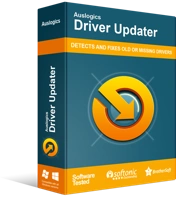
Résoudre les problèmes de PC avec Driver Updater
Les performances instables du PC sont souvent causées par des pilotes obsolètes ou corrompus. Auslogics Driver Updater diagnostique les problèmes de pilote et vous permet de mettre à jour les anciens pilotes tous en même temps ou un à la fois pour que votre PC fonctionne plus facilement

Recrutez le programme de mise à jour du pilote Auslogics. Cette méthode est de loin la plus efficace des trois. L'outil en question mettra à jour tous vos pilotes en un seul clic. De plus, vous obtiendrez les pilotes officiels recommandés par le fabricant pour votre système, ce qui garantit des performances fluides et une tranquillité d'esprit indispensable.
Analysez votre PC à la recherche de logiciels malveillants
Il y a une vérité brutale sur la vie : l'environnement numérique moderne est trop loin d'être sûr. En effet, il fourmille pratiquement de menaces malveillantes, et il y a de fortes chances que l'une d'entre elles se soit faufilée dans votre PC et ait infecté votre système d'exploitation, le problème 0xc7700112 étant le résultat de l'accident.
Dans un scénario comme celui-ci, le mieux est d'exécuter une analyse anti-malware complète de votre ordinateur. Une bonne option consiste à utiliser la solution Windows Defender intégrée. Voici comment:
- Appelez le menu Démarrer et tapez "defender" (sans les guillemets) dans la zone de recherche. Appuyez sur le bouton Entrée pour continuer.
- Le meilleur match sera Windows Defender Security Center. Cliquez sur cette option.
- Dans le menu du volet de gauche, localisez le bouton du bouclier et cliquez dessus.
- Sélectionnez Analyse avancée. Dans la liste des options disponibles, sélectionnez Analyse complète.
- Cliquez sur Analyser maintenant pour savoir si un logiciel malveillant se cache quelque part sur votre ordinateur.
Bien qu'il s'agisse d'une solution de sécurité décente, Windows Defender peut s'avérer insuffisant pour supprimer toutes les entités malveillantes de votre ordinateur. C'est pourquoi nous vous recommandons d'investir dans un superbe outil anti-malware capable de supprimer même les éléments les plus sophistiqués et les plus persistants du monde des malwares. Par exemple, chaque analyse avec Auslogics Anti-Malware est un travail anti-malware astucieux, conduisant à un ordinateur sain et sans erreur.
Vérifiez votre PC pour les problèmes logiciels
L'erreur Windows 10 0xc7700112 provient souvent de conflits logiciels. Le fait est qu'un programme tiers sur votre PC peut être ce qui vous empêche d'utiliser Windows 10. Pour vérifier si c'est votre cas, désinstallez tous les logiciels tiers qui ont été récemment installés sur votre PC. Désactiver temporairement votre antivirus peut également s'avérer utile. Ensuite, voyez si le problème a été résolu.
Si le problème persiste, effectuez un démarrage minimal et essayez de mettre à jour votre système d'exploitation :
- Appuyez simultanément sur le logo Windows et les boutons I.
- Sélectionnez Mise à jour et sécurité.
- Cliquez sur Vérifier les mises à jour.
Espérons que cette solution a été utile.
Débarrassez-vous des entrées orphelines du programme d'installation de Windows
Votre mise à niveau vers Win 10 peut échouer en raison des traces d'une tentative d'installation antérieure dans le fichier Boot Configuration Data (BCD). Dans ce cas, afin de vous débarrasser de l'erreur 0xc7700112, vous devez supprimer les entrées orphelines du programme d'installation de Windows :
- Appuyez simultanément sur la touche du logo Windows et la touche X.
- Sélectionnez Invite de commandes (admin).
- Cliquez sur le bouton Oui si vous voyez l'invite Contrôle de compte d'utilisateur sur votre écran.
- Tapez bcdedit /enum all et appuyez sur Entrée.
- Il y a un identifiant sous chaque section d'options de l'appareil. Ces identifiants sont des restes de votre installation précédente. Ce sont eux les véritables coupables qui bloquent votre mise à niveau actuelle.
- Tapez bcdedit /delete {Entrez ici le nom du premier identifiant}. Appuyez sur Entrée pour continuer. Répétez cette commande pour chaque identifiant d'options de périphérique.
- Redémarrez votre PC. Une fois que votre Windows est opérationnel, ouvrez à nouveau la version administrateur de l'invite de commande.
- Entrez bcdedit /enum all pour vérifier si les entrées orphelines ont été supprimées.
Enfin, exécutez l'assistant de mise à niveau de Windows 10 et voyez si le problème 0xc7700112 n'est plus.
Nous espérons que nos conseils se sont avérés utiles. Si vous avez besoin d'aide supplémentaire, n'hésitez pas à écrire un commentaire ci-dessous.
